реклама
 И така, имате Mac и Dropbox акаунт и бихте искали да знаете как точно да направите автоматично синхронизирането на всичките си приложения и данни? Е, ще се радвате да знаете, че има начини да направите това и като цяло са доста лесни, в зависимост от това колко задълбочено искате да отидете.
И така, имате Mac и Dropbox акаунт и бихте искали да знаете как точно да направите автоматично синхронизирането на всичките си приложения и данни? Е, ще се радвате да знаете, че има начини да направите това и като цяло са доста лесни, в зависимост от това колко задълбочено искате да отидете.
Защо искате да синхронизирате данните на приложението си? Е, може би с цел запазване на архиви в облака. Или може би ще направите това, за да се синхронизирате с друг компютър някъде. Някои приложения имат вътрешна поддръжка за синхронизиране на Dropbox, което улеснява синхронизирането на вашите приложения и компютри. Но дори и любимите ви приложения да не предлагат синхронизиране в приложението, обикновено все още има начини да го направите.
Как да синхронизирате приложения и настройки
Ако искате да архивирате всичките си Приложения за Mac Най-добрите Mac приложения за инсталиране на вашия MacBook или iMacТърсите най-добрите приложения за вашия MacBook или iMac? Ето нашия изчерпателен списък с най-добрите приложения за macOS. Прочетете още
, можете да създадете символична връзка (symlink) към Dropbox за цялата папка с приложения, като използвате един от многото методи, през които ще преминем по-късно. Това несъмнено е огромно, но би могло да ви спести от необходимостта да ги намерите отново в случай на бедствие, което да съсипе както вашия Mac, така и вашата резервна копия на Time Machine.Ако искате да архивирате само настройките за дадено приложение, трябва да можете да ги намерите на едно от няколко места. Например:
/Library/Preferences/ /Users/YOURNAME/Library/Preferences/ / Библиотека / Поддръжка на приложения / / Потребители / YOURNAME / Библиотека / Поддръжка на приложения /
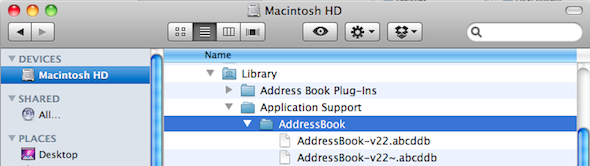
Всичко, което трябва да направите, е да създадете символична връзка в Dropbox към папката, съдържаща данните на приложението ви. Може да искате да направите тази символна връзка само за конкретното приложение или към всички папки „Предпочитания“ или „Поддръжка на приложения“, в зависимост от вашите нужди.
Създайте свои собствени Dropbox символни връзки
Можете също да създадете свои собствени символни връзки, ако ви е удобно да използвате командния ред в Terminal. Прегледайте в Finder и намерете къде точно са настройките на приложението ви за програмата. Например:
/ Потребители / YOURNAME / Библиотека / Поддръжка на приложения / AddressBook /
ИЛИ
~ / Библиотека / Поддръжка на приложения / Адресна книга /
В папката си Dropbox създайте каквато и да е необходима подпапка, за да се организирате. Например:
~ / Dropbox / AppBackup /
След това създайте синклинка към папката с данни на приложението, като използвате обратна черта преди интервали:
ln -s ~ / Библиотека / Приложение \ Поддръжка / Адресна книга ~ / Dropbox / AppBackup
Ако видите червен кръст, когато преглеждате резултата, ще трябва да коригирате разрешенията на изходния файл или папка. Ако имате проблеми с местоположенията, напишете „ls -s“ и интервал, след което плъзнете папката от Finder в Terminal.
Използвайте Automator за създаване на Dropbox символни връзки
Ако сте почитател на инструмента за автоматизация на Mac, Bakari отбеляза как можете да настроите символни връзки с помощта на Automator Използвайте Automator за създаване на символни връзки към Dropbox на Mac Прочетете още . Той също е влязъл в подробности как можете почистете вашия Dropbox акаунт с помощта на Automator Още 3 начина за управление на вашите Dropbox файлове, за които може да не знаетеНашата любима, непрекъсната услуга за споделяне на файлове, Dropbox, щедро предоставя до 2 гига файлово пространство безплатно. За много потребители това може да е достатъчно, но сега, когато Dropbox се превръща в централния синхронизиращ облак ... Прочетете още .
Създавайте символни връзки лесно с помощта на MacDropAny
Можеш да използваш MacDropAny лесно да създавате символични връзки за всяка папка, която искате да синхронизирате с облака. Това работи за много видове хранилище в облак, включително Dropbox, Box.com, Google Drive, iClouDrive и Microsoft Skydrive. Безплатното Mac приложение прави наистина лесно да синхронизирате папки в облака и да следите кои папки синхронизирате. Той е напълно интегриран със системата на Mac, така че можете да щракнете с десния бутон върху папка, за да настроите Dropbox синхронизиране. Това го прави най-добрият инструмент за Mac за потребителите на облачно съхранение - тъй като всичко е толкова лесно да се настрои.
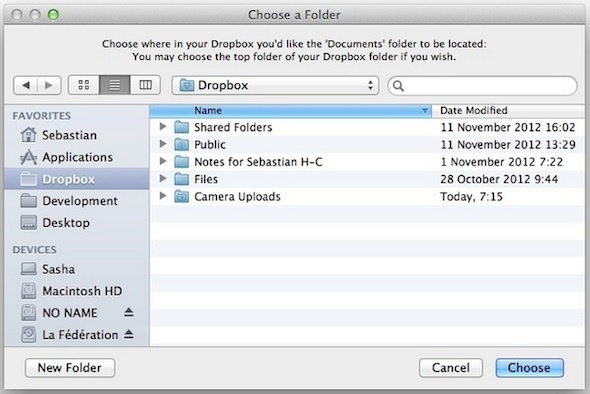
Потребител на Windows? Използвайте Dropboxifier за създаване на символни връзки
За потребителите на Windows имате усмихнат инструмент, наречен Dropboxifier. Dropboxifier е прост малък инструмент за създаване на символни връзки в вашата папка Dropbox към папки, които искате да запазите. Това прави процеса на създаване и проследяване на вашите символни връзки наистина лесен и е идеален за архивиране на програмни настройки, запаметяване на игри и други данни от приложения. Въпреки името, то вече е достъпно за Google Drive, Skydrive и всяко друго хранилище в облак, което създава виртуално устройство на вашата машина.
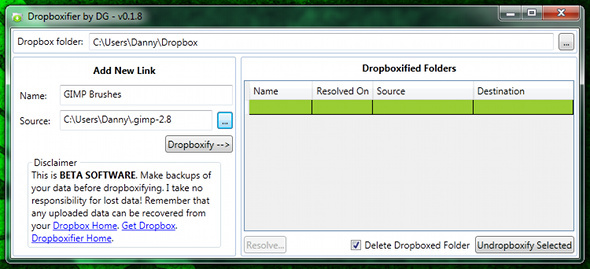
Прочетете повече за Dropboxifier за Windows.
Повече начини за синхронизиране с Dropbox
Има толкова много прекрасни начини да синхронизирайте вашите документи и приложения с Dropbox 10+ най-добри приложения за вашия DropboxАко използвате Dropbox от известно време, може да не сте забелязали, че е създадена цяла екосистема от приложения, за да използвате услугата. С течение на времето тези приложения се появиха до ... Прочетете още отгоре на обикновените Dropbox приложения. За Android можете да използвате Приложение Dropspace за синхронизиране на папки от вашата SD карта Автоматично синхронизиране на директории на SD карти с DropBox с DropSpace [Android]Ако сте нещо като мен, новата година е време за освежаване и промяна на нещата. Нещо, което обичам да правя за телефона си, е да проверя дали сега има по-добър начин за правене ... Прочетете още , Chrome има джаджа за достъп до вашите файлове и много уеб приложения ще синхронизират Dropbox документи за различни използва за Dropbox, за който може да не сте се сещали Топ 10 приложения за Dropbox, за които може да не сте се сетилиЗа много напреднали компютърни потребители Dropbox е премиерната услуга за съхранение и споделяне на документи, базирана в облак. Той замени папката "Документи" на моя Mac и е основният начин да синхронизирам файлове между устройствата си ... Прочетете още .
Ако искате да знаете повече, разгледайте нашите пълно ръководство за Dropbox Какво е Dropbox? Неофициалното ръководство за потребители на DropboxКакво е Dropbox и как го използвате? Нашето ръководство за потребител на Dropbox ще ви обясни всичко, което трябва да знаете, за да започнете. Прочетете още , достъпна онлайн или като електронна книга или PDF. Потребителите на Mac с множество акаунти на Dropbox също биха искали да научат как да стартирайте два акаунта на Dropbox едновременно на Mac Как едновременно да стартирате няколко акаунта на Dropbox [Mac] Прочетете още .
Кой е любимият ви начин за синхронизиране на Mac приложенията с Dropbox? Уведомете ни, заедно с някой от любимите ви съвети в коментарите по-долу.
Ange е възпитаник на интернет изследвания и журналистика, който обича да работи онлайн, писане и социални медии.


